如何导入已有矢量范围(KML,SHP等)下载影像
Google_Earth_KML数据导入ArcGIS三种方法

Google Earth KML数据导入ArcGIS三种方法看了《Google Earth与ArcGIS数据交互》这篇文章,文中提到KML格式转换SHP 格式需要GIS高手制作小工具。
本文介绍三种简单的方法,供初学者参考。
一、直接加载KML数据,导出SHP数据。
1、打开ArcMAP,加载KML数据。
2、导出SHP数据加载后发现有好多图层,导出你需要的数据就行了。
注:本方法在ArcGIS9.3测试,不知道ArcGIS9.3以下版本能否成功。
二、ArcToolbox中使用Quick Import转换1、打开ArcToolbox工具箱,找到,双击Quick Import 打开Quick Import窗口。
2、参数设置Input Dataset参数Fomat为数据格式,选择Google Earth kML(第一次使用下拉列表中可能没有Google Earth kML,点后面的浏览找到Google Earth kML打上勾就行了。
)Dataset为KML数据的位置Coordinate System 设置数据坐标系。
3、导出数据为Geodatabase.gdb,在ArcMAP中加载就可以了。
三、Feature To Shapefile(multiple)转化1、打开ArcToolbox工具箱,双击Feature To Shapefile(multiple),如下图:打开Feature To Shapefile(multiple)对话框:2、点击Input Feature后面的浏览按钮,选择KML数据。
点击Output Folder 后面的浏览按钮,选择导出数据存储路径。
3、点OK就可以了。
如何按国家标准图幅下载影像

如何按国家标准图幅谷歌卫星影像
91卫图助手提供了多种方式下载卫星影像,包括按框选范围下载、按行政区划下载、按标准图幅下载、按用户输入矢量范围(KML、SHP等)下载,本文将演示按国家标准图幅下载谷歌影像。
•91卫图助手下载器
1、启动91卫图助手,win7及以上建议以管理员身份运行,打
开软件后,我们在地图面板下面找到按标准图幅下载选项卡,如下所示:
2、选择比例尺,我们可以看到软件提供了多种比例尺的图幅可以选择,包括1:5千,1:1万,到1:100万等。
我们根据需要选择合适比例尺,同时我们勾选显示图幅及编号,如下所示:
3、点击选择图幅,可以看到软件提供了多种方式选择图幅,包括拉框选择,多边形选择,按行政区划选择,以及按已有的矢量文件选择,这里我们直接通过拉框选择图幅
4、选择图幅以后,我们双击图幅区域,弹出下载对话框,然后点击确定,就会开始下载影像,下载完成,软件会自动导出下载文件所在目录文件夹,我们打开文件夹,即可看到下载以后的影像数据
5、下载后的数据,我们可以用GlobalMapper、Arcgis、AutoCAD、
MapGIS、ERDA、ENVI等软件打开,结果如下所示:
DXF格式等,比如我们导出SHP格式,如下所示:。
测绘公司数据标准及影像导入方法

按照农业部《农村土地承包经营权登记试点农村承包土地调查数据库规范(试行)》文件要求,提供以下与测绘单位数据对接实施的要求。
实施步骤二、实施内容(一)测绘数据标准化1.数据标准(1)命名方式一个镇内的所有村的村界都放在一个shp文件内,保存为gis+镇的机构代码。
一个县内的所有镇的边界放在一个shp文件内,保存为gis+县的机构代码。
一个市内的所有县的边界放在一个shp文件内,保存为gis+市的机构代码。
一个省内的所有市的边界放在一个shp文件内,保存为gis+省的机构代码。
(2)数据结构承包地块属性结构描述表村界属性结构描述表乡镇界属性结构描述表约束条件:M (必填)O (选填),空白为不填注1:该村不分小组写12位代码,分小组则写14位代码注2 :按农业部规定的17位农户代码注3:内容统一为land注4:地块编码的后四位顺序码注5:内容为village注6:内容为town注7:内容为xian2.测绘影像图标准分为航片和卫片两种,tif、msi、img后缀的文件均可。
二、测绘数据导入针对符合数据标准的测绘成果,分步骤进行以下操作:下面是详细的操作步骤:Epoch Gi&Server 2012 Trial ®国务监控 像管理平台卸费程序 工具.谓蜉设寸 二三、有研.1、数据导入点击图中绿色箭头开始导入数据,点击打开,选择shp 文件后点击开始导入打开数据管理工具2、数据处理在数据库中处理,形成入库数据与基础数据的关联,将地块信息、农户信息、合同信息 等整合为统一的整体,供系统调用。
若不在数据库中处理,也可在中农信达软件权属对应模 块处理,在此处理需要每个地块和农户做对应。
3、地图设计出现下列对话框队模版创建.- 自定义.-1 )新建工程选选中不需要googlemapcompatible的比列尺后删除保留自己需要的比例尺1:288, 895. 85 1:144, 447.93 1:72, 223. 96人口比例尺定义 增加1:1000和1:500的比例尺1: 1:2SS, B95.西 1:14< 447. 93 1:72, 223. 96 1:36, 111.98 1:18, 055.991:兄 02S 1:<514 1:2, 257」手动输入1000后回车,在点1:36,111.981:18, 055.991: % 0281:4,5141 2 2571:1,000」完成后点确定界面变成Il通T&畲l '二|$闾。
如何使用万能地图下载器下载矢量路网
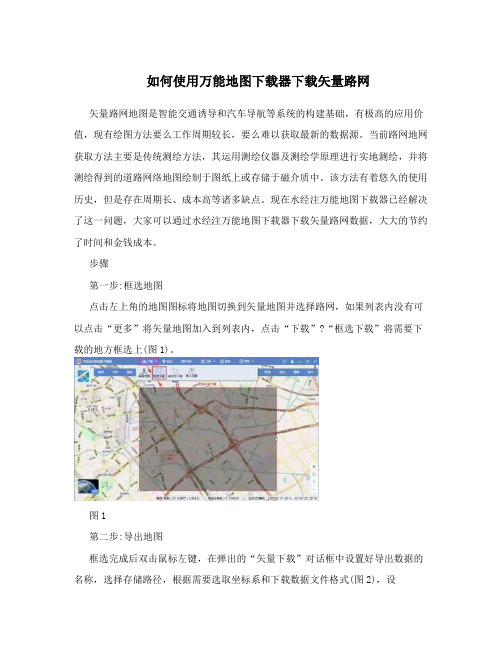
如何使用万能地图下载器下载矢量路网矢量路网地图是智能交通诱导和汽车导航等系统的构建基础,有极高的应用价值,现有绘图方法要么工作周期较长,要么难以获取最新的数据源。
当前路网地网获取方法主要是传统测绘方法,其运用测绘仪器及测绘学原理进行实地测绘,并将测绘得到的道路网络地图绘制于图纸上或存储于磁介质中。
该方法有着悠久的使用历史,但是存在周期长、成本高等诸多缺点。
现在水经注万能地图下载器已经解决了这一问题,大家可以通过水经注万能地图下载器下载矢量路网数据,大大的节约了时间和金钱成本。
步骤
第一步:框选地图
点击左上角的地图图标将地图切换到矢量地图并选择路网,如果列表内没有可以点击“更多”将矢量地图加入到列表内,点击“下载”?“框选下载”将需要下载的地方框选上(图1)。
图1
第二步:导出地图
框选完成后双击鼠标左键,在弹出的“矢量下载”对话框中设置好导出数据的名称,选择存储路径,根据需要选取坐标系和下载数据文件格式(图2),设
置完成后点击“导出”开始数据的导出。
图2
第三步:查看结果
这里导出的是kml格式的数据,所以使用Google Earth打开下载的数据,可以看到道路和影像叠加效果很好(图3),如果需要别的格式也可以在导出的时候自己选择或者用Global Mapper转换一下。
图3
结语
通过以上三步简单的操作就可以获取到矢量路网数据,十分的简单和方便,有兴趣的朋友可以根据自己的需求使用万能地图下载器下载指定的地方的数据,希望本教程能够对大家有所帮助。
必备的测绘软件导入导出方法及注意事项介绍

必备的测绘软件导入导出方法及注意事项介绍测绘软件在测绘领域起着重要的作用,它提供了高效、准确的测绘数据处理和分析方法,为工程建设、地理信息系统等领域的发展提供了支持。
然而,在实际使用过程中,往往会遇到导入导出数据的问题。
本文将介绍几种必备的测绘软件导入导出方法及注意事项。
一、TXT文件导入导出方法及注意事项TXT文件是一种简单的文本文件,常常被用来存储和传输数据。
在测绘软件中,TXT文件可以作为中间格式,方便数据在不同软件之间的交换。
导入TXT文件的方法相对简单,一般来说,只需打开软件的导入功能,选择TXT文件并设置相应的导入参数即可。
然而,在导入过程中要注意数据的正确性和完整性,特别是在数据量大、格式复杂的情况下,可能会导致数据错误或丢失。
因此,在导入之前,先对TXT文件进行一定的预处理和校验是非常必要的。
导出TXT文件需要注意的是选择合适的文件编码方式,以兼容不同的软件和操作系统。
另外,还要注意数据的单位和精度,避免在导出过程中的数据损失和轻微偏差。
二、CAD图纸导入导出方法及注意事项CAD软件是测绘工作中常用的绘图工具,可以创建、编辑和保存各种图形,如平面图、工程图、剖面图等。
在测绘软件中,CAD图纸的导入导出方法十分重要。
一般而言,CAD图纸的导入导出方法采用的是DWG/DXF文件格式。
导入CAD图纸时,需要注意图纸的坐标系和单位,以免在导入过程中引起坐标转换和数据失真。
导出CAD图纸时,要注意图层、颜色、线型等属性的兼容性,以便在CAD软件中正确显示图形。
此外,在导入大型CAD图纸时,可能会遇到内存不足或运行速度慢的问题。
为了提高导入导出效率,可以采取分段导入导出、压缩文件或删除无效数据等方法。
三、GIS数据导入导出方法及注意事项GIS(地理信息系统)是一种用于管理、分析和可视化空间数据的软件工具。
在测绘工作中,GIS数据的导入导出是非常常见的操作。
导入GIS数据的方法有多种,常见的有Shapefile、KML、GeoJSON等格式。
如何下载矢量数据
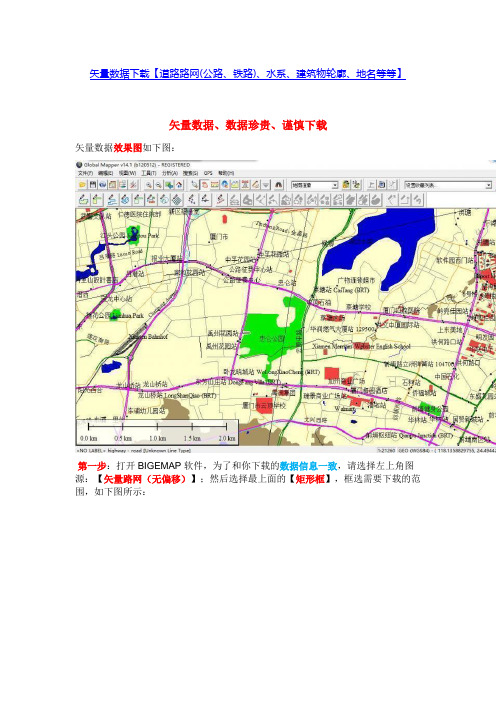
矢量数据下载【道路路网(公路、铁路)、水系、建筑物轮廓、地名等等】
矢量数据、数据珍贵、谨慎下载
矢量数据效果图如下图:
第一步:打开BIGEMAP软件,为了和你下载的数据信息一致,请选择左上角图源:【矢量路网(无偏移)】;然后选择最上面的【矩形框】,框选需要下载的范围,如下图所示:
第二步:选择好下载范围后,【双击左键】弹出下载对话框,在对话框的最上面选择【矢量路网】;我们可以下载的路网、水系、建筑物、地标名称等等;可以分开下载,也可以全部勾选上一起下载;如下图所示:
在上图中,任务名称中输入你要下载保存的名称;这里主要要选择存储格式,包括:KMZ、SHP(shapefile)和dxf(AutoCAD格式),如下图:
1、选项kml;【坐标投影】不用选择,保存出来的路网是经纬度坐标;
2、选项shp;【坐标投影】默认是WGS84墨卡托,点击【选择】可以在里面选择任意投影和坐标系包括:西安80、北京54、CGCS2000、UTM等等;
3、选项dxf;点击【坐标投影】后面的【选择】,在里面选择你需要的投影坐标系;
如下图:
可参看【如何选择投影分度带】
第三步:点击【确定】,开始下载,下载任务列表在左上角,如下图:
点击上图中的红色箭头文件夹,打开下载完成的文件夹目录,可以看到下载完成的文件,本例下载的kml文件,可以直接在Global Mapper中打开,如下图:
在BIGEMAP中打开,如下图:
在AutoCAD中打开,如下图:
下载的矢量数据,可另存为:kml\kml、dxf、dwg、shp、csv、excel、txt、corldraw 文件等等矢量格式。
91卫图助手帮助手册
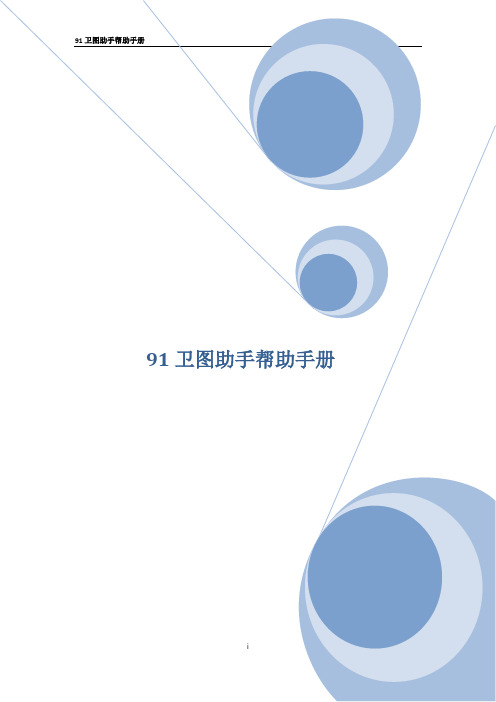
91卫图助手帮助手册目录1. 产品概述 (1)2. 产品优势 (1)3. 功能介绍 (5)3.1 影像下载及导出 (5)3.1.1 影像下载 (5)3.1.2 影像数据坐标系转换 (10)3.2 高程下载及导出 (13)3.2.1 高程下载 (13)3.2.2 高程数据坐标系转换 (14)3. 3任务范围导出 (16)3.4. 查看数据 (17)3.5. 辅助功能 (18)3.5.1测量距离 (18)3.5.2测量面积 (18)3.5.3坐标定位 (19)3.5.4度分秒转换 (20)3.5.5快速导航 (20)4. 购买/注册 (21)91卫图助手帮助手册1. 产品概述91卫图助手(谷歌地球版)是全球首款真正的Google Earth影像、历史影像、高程专业下载器,它通过对Google Earth数据传输协议的完全解译,完美实现从Google Earth服务端直接下载数据。
目前市面上众多谷歌影像下载器数据均来源于Google Map服务端,所下载的数据带有Google水印标识,而本软件数据则来源于Google Earth服务端,所下载的数据无Google水印,且无需纠偏,无需重投影,可直接使用。
本软件也区别与其他Google Earth截图工具,支持任意尺度任意幅面数据下载,所下载的数据无缝隙,无形变,无需重新配准,且不用安装Google Earth。
此外,本软件还具有强大的历史影像和高程下载功能,操作简单,方便易用。
本软件同时也支持下载包括Google Map无偏移、必应地图无偏移、天地图无偏移、HereMap, ArcGIS Online无偏移等在内的各种主流影像和地形。
以最大限度满足不同客户的需求。
2. 产品优势1)全球卫星影像下载,直接从Google Earth服务端下载数据,影像无Google水印标识。
以下两幅图,图1来源于Google Map,图2来源于Google Earth,可以看出,前者有大量的Google水印,而后者没有。
矢量数据的下载实验总结
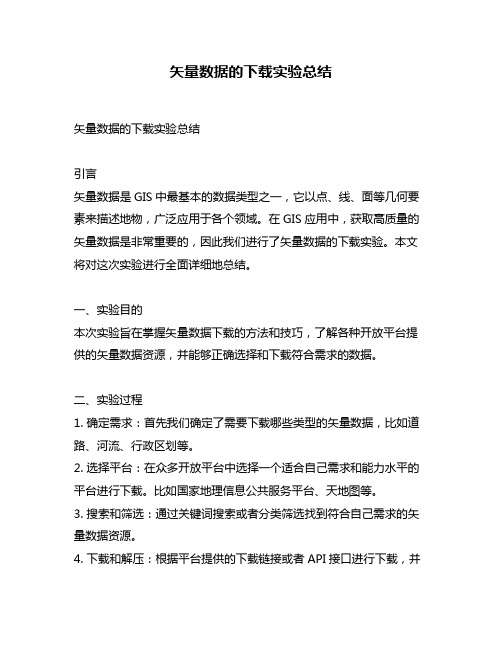
矢量数据的下载实验总结矢量数据的下载实验总结引言矢量数据是GIS中最基本的数据类型之一,它以点、线、面等几何要素来描述地物,广泛应用于各个领域。
在GIS应用中,获取高质量的矢量数据是非常重要的,因此我们进行了矢量数据的下载实验。
本文将对这次实验进行全面详细地总结。
一、实验目的本次实验旨在掌握矢量数据下载的方法和技巧,了解各种开放平台提供的矢量数据资源,并能够正确选择和下载符合需求的数据。
二、实验过程1. 确定需求:首先我们确定了需要下载哪些类型的矢量数据,比如道路、河流、行政区划等。
2. 选择平台:在众多开放平台中选择一个适合自己需求和能力水平的平台进行下载。
比如国家地理信息公共服务平台、天地图等。
3. 搜索和筛选:通过关键词搜索或者分类筛选找到符合自己需求的矢量数据资源。
4. 下载和解压:根据平台提供的下载链接或者API接口进行下载,并将文件解压到指定路径下。
三、实验结果通过本次实验,我们成功地从国家地理信息公共服务平台和天地图下载了道路、河流、行政区划等矢量数据,其中包括全国范围和局部区域的数据。
我们还对不同格式的矢量数据进行了解压和查看,如shp、kml等格式。
此外,我们还学会了如何使用API接口获取矢量数据。
四、实验感想1. 矢量数据下载需要耐心和技巧,需要根据自己的需求选择合适的平台和数据资源。
2. 在下载过程中要注意文件格式、坐标系等问题,避免出现不必要的错误。
3. 熟练掌握API接口的使用可以大大提高矢量数据下载的效率。
4. 熟练掌握矢量数据的处理工具和技能对于后续GIS分析和应用非常重要。
结语本次实验让我们更加深入地了解了矢量数据的下载方法和技巧,为后续GIS分析和应用奠定了基础。
同时也让我们认识到GIS领域中开放资源共享和互联互通的重要性。
如何导入矢量边界范围下载地图(KMLKMZSHP)
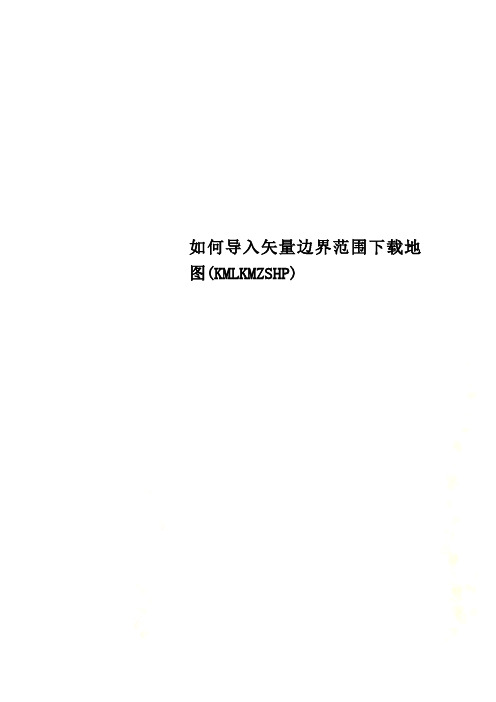
如何导入矢量边界范围下载地图(KMLKMZSHP)特别BIGEMAP地图下载器提供了多种选择的下载方式,方便用户得到不同的应用当中:1、矩形框选择区域下载2、多边形选择区域下载3、根据行政区(省市县区)域边界选择下载错误!未指定文件名。
4、导入外部边界文件下载(支持kml/kmz/shp格式)错误!未指定文件名。
5、标准分幅下载6、指定矩形框经纬度范围下载本文主要介绍应用多边形如何下载想要的区域第一步:选在多边形工具打开BIGEMAP软件,在软件的最上面工具栏选择【】,单机左键选择,如下图:第二步:点击上图中的【确定】(提示:如果不是封闭的下载区域,将无法导入),如下图所示:以下是红色箭头指向的数字所代表的含义:①代表选择的多边形区域,也是即将下载的区域②代表你选择的区域所处在的经纬度范围,以及选择下载区域的周长和面积③鼠标点击箭头【左键】,弹出下载对话框④导出你所绘制的多边形边界线,保存为kml格式,下次可以直接导入这一区域下载【本文开头提到的第4种下载方式】⑤当前选择的哪种地图源用于下载使用,可重新切换地图源、地图类型,不会影响你的选择⑥你所看到的当前页面地图所显示的级别,可滚动鼠标放大缩小该级别⑦ 当前鼠标停留点的经纬度坐标,鼠标左键点击【经纬度】三个字,可切换为度分秒显示第三步:准备下载确认好选择的多边形区域即:要下载的区域后,鼠标移动到选择的区域范围内,双击【鼠标左键】,弹出下载提示对话框任务名称:下载任务的名称,可重命名经纬度范围当前下载区域所在的经纬度范围,不可更改保存路径:下载你选择区域的文件保存的地方,可更改图层: 图层分为混合图和分层图,混合图就是道路信息和卫星图像混合为一个图层下载下来不能分离;分层图是指:下载下来的卫星图像和道路图层是分开的;如下图所示:特别说明:不是每个地图源都可以分层下载的,如果不能选中分层,表示此地图源不能分层下载。
选项:这个选项是配合【在线标注】功能,只有当界面有标注的内容时,这个选项才可以勾选。
矢量数据云端上传下载
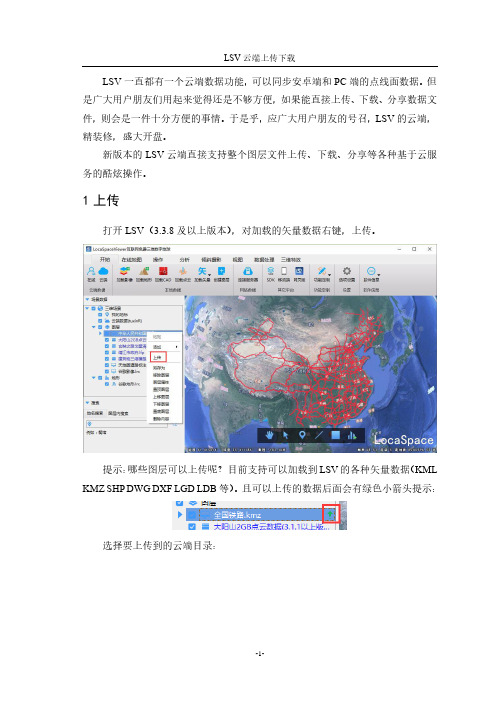
LSV一直都有一个云端数据功能,可以同步安卓端和PC端的点线面数据。
但是广大用户朋友们用起来觉得还是不够方便,如果能直接上传、下载、分享数据文件,则会是一件十分方便的事情。
于是乎,应广大用户朋友的号召,LSV的云端,精装修,盛大开盘。
新版本的LSV云端直接支持整个图层文件上传、下载、分享等各种基于云服务的酷炫操作。
1上传打开LSV(3.3.8及以上版本),对加载的矢量数据右键,上传。
提示:哪些图层可以上传呢?目前支持可以加载到LSV的各种矢量数据(KML KMZ SHP DWG DXF LGD LDB等)。
且可以上传的数据后面会有绿色小箭头提示:选择要上传到的云端目录:选择好位置后,点击上传按钮,LSV会开始自动上传该图层数据到云端。
如果文件小,该过程会一闪而过。
成功后,会看到上传成功提示:点击确定后,转到云端主界面,可以看到已经上传成功的数据:除了可以从图层,右键上传,我们还可以先打开云端,找到要上传到的,点击上传:选择要上传的图层文件:点击上传按钮,即可以上传图层文件到云端。
2下载能上传就要能下载,怎么操作呢?很简单。
打开LSV云端-云端图层,选中要下载的数据,点击下载按钮:选择数据要保存的位置:可以在传输列表中看到正在下载的数据:下载完成后,会看到是否自动加载到LSV图层的提示:点击已完成,可以看到之前上传下载成功的所有数据列表:关闭云端,回到LSV主界面,就能看到云端的数据已经加到到LSV啦。
有了云端功能,我们就再也不用把文件到处复制、用U盘拷来拷去,只要数据上云,统统解决。
LSV也会在接下来引入分享功能,方便进行快速的数据分发,汇总,传递等协同作业任务。
BY LSV团队2017.11.17。
矢量数据导入方法
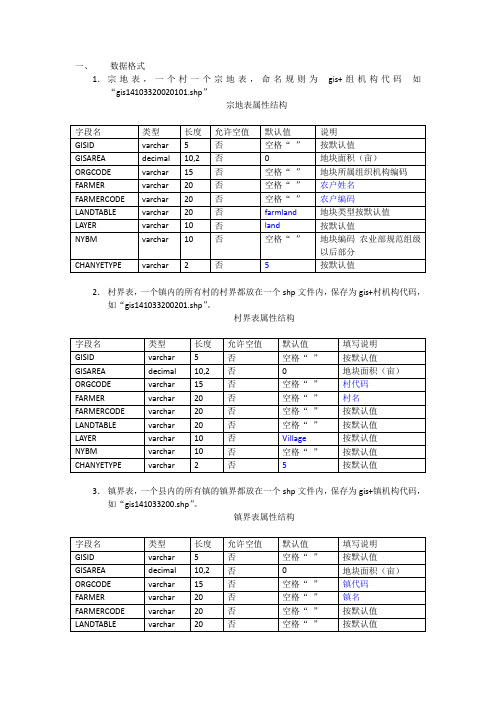
一、数据格式1.宗地表,一个村一个宗地表,命名规则为gis+组机构代码如“gis14103320020101.shp”宗地表属性结构2.村界表,一个镇内的所有村的村界都放在一个shp文件内,保存为gis+村机构代码,如“gis141033200201.shp”。
村界表属性结构3.镇界表,一个县内的所有镇的镇界都放在一个shp文件内,保存为gis+镇机构代码,如“gis141033200.shp”。
镇界表属性结构4.县界表,一个市内的所有县的县界都放在一个shp文件内,保存为gis+县机构代码,如“gis141033.shp”。
县界表属性结构5.市界表,一个省内的所有市的市界都放在一个shp文件内,保存为gis+市机构代码,如“gis1410.shp”。
市界表属性结构6.省界表,当前省的省界都放在一个shp文件内,保存为gis+省机构代码,如“gis14.shp”。
省界表属性结构二、数据导入打开数据管理工具点击图中绿色箭头开始导入数据,点击打开,选择shp文件后点击开始导入权属对应sql1:矢量数据精确到组2:矢量数据未精确到组三、地图设计工具使用1、新建工程出现下列对话框选择googlemapcompatible选中不需要的比列尺后删除保留自己需要的比例尺增加1:1000和1:500的比例尺手动输入1000后回车,在点‘+’完成后点确定界面变成2、添加图层点击出现点击绿色箭头弹出数据文件盒数据库列表,选择数据库标签页,按图示输入数据库类型,主机,端口,数据库,用户名密码等点击连接,会出现该数据库中所有的矢量数据表点中一个表后点击加入弹出下面页面点确定添加后的图层如下然后依次将所有库表都加入进来,全部加入完成后开始编辑样式村级表,需要添加第二次和第三次图层名分别为”n”+表名和”cy”+表名3、样式编辑样式编辑依次只能编辑一个图层的一个级别的样式如图编辑图层gis2206的第1级的样式,双击红框部分弹出下图样式界面这此界面首先选择polyon04,然后变价边线颜色,填充颜色,边线宽度,以及图层的不透明度(不透明指的是填充的不透明度,与边线无关)编辑完后切换到标注选项这次界面选择字段为farmer,字体为微软雅黑或者宋体(有的默认是微软雅黑可以不改),完了后看预览中显示的是“名称”两个字就可以了,点击确定村图层:默认图层名设置如下村图层:“n”开头图层名的不设置标注设置如下村图层:“cy”开头图层名的设置如下可以看到刚才设置样式的图层已经可以显示地图了,根据这个显示比例看是否需要增加或者删除比例尺(示例这个需要增加比例尺)比例尺的增加通过按钮实现增加完比例尺后的图如下依次将所有图层的样式的都设置一次,要注意每个图层的显示范围,县级的图应该显示在前面的几级,地块的图应该显示在最后面的几级,依次是(省-市-县-镇-村-地块),都设置一次的图如下然后根据需要设置显示比列的范围在同一图层内复制样式先要选中要复制的样式,点格式刷,然后在需要复制到的地方点击就可以了依次复制完如图4、保存工程并创建部署包点击保存,保存后点击创建部署包。
【教程】图新地球快速下载高清卫星影像

【教程】图新地球快速下载⾼清卫星影像咱们做地质、林业、⽔⽂、⽔利、电⼒、GIS、地图、⽔保、环境的,经常需要⽤到各种数据,包括影像、地图等,需要把数据下载下来导⼊arcgis或者导⼊CAD进⾏描图、分析使⽤。
但是⽹上这些下载器,都是收费的,还都很贵。
动辄好⼏千,虽然好多下载器都说转发5个群,能免费如何,但是实际上转发后,也只是最垃圾的⼀个版本,能下载⼏个加偏数据。
正常能⽤的版本依旧是⼤⼏千的。
有没有真正能免费⽤的下载器呢?其实有的,这⾥推荐3个:1、图新地球(简称LSV);可下载上百种地图;2、 MOBAC;能下载的地图⽐LSV少,但是输出格式多(不⽀持TIF输出)3、 GetScreen;GE的截图⼯具名称都是英⽂的,其实都是中⽂软件。
图新地球,国产免费专业三维GIS软件,⽀持100+种地图查看下载,包括⾕歌地球影像、⾕歌地图、百度、⾼德、腾讯、天地图、OSM、地质图、海图等等,下载结果完美⽆偏;还有测量分析、模型加载、TB级数据秒加载等硬核功能全部免费,软件下载戳:MOBAC,github的开源项⽬,国内有⼤神对其进⾏了升级,⽀持成经纬度投影切⽚和GCJ02坐标系纠偏,JAVA软件,能下载的地图类型⽐LSV略少(虽然略少,但是都⽐那些收费好⼏千的能下载的类型多),但也算不错,缺点是需要⾃⼰学会配置图源。
GetScreen,⾕歌地球的截图⼯具,可⽤于获取历史影像。
不过LSV官⽅最近正在弄历史影像下载,估计这个⼯具很快就没啥⽤了。
下⾯主要介绍⽤LSV如何进⾏影像下载打开主界⾯,LSV顶部为基本菜单,左侧为图层列表和搜索区。
右侧为三维地球。
下载前,可以使⽤在线地图,找到⾃⼰需要的图层,添加到左侧列表:⽐如常⽤的⾕歌地图:常⽤的地图:常⽤的卫星图:还有地质图:总共算下来,LSV有100多种官⽅提供的在线地图,可以查看和下载。
另外,还可以⾃⼰按LSV 的图源规则⾃⾏制作图源,⽤于下载。
⽐如,我们想下载⾼德路⽹+⾕歌影像,则添加⾼德道路标注图层到左侧列表:这时候在地图区就可以看到⾼德道路标注的效果了:接下来,制作下载区,也就是⽤于下载的选区范围。
如何在地图上标注,并且导入导出kmz、kml、shp等格式
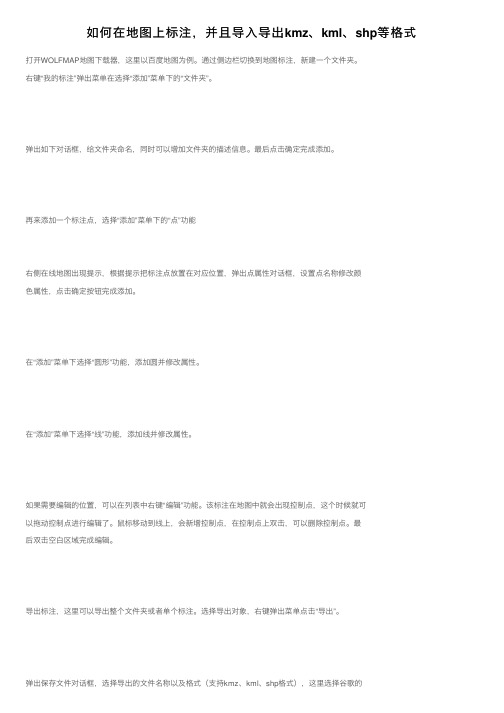
如何在地图上标注,并且导⼊导出kmz、kml、shp等格式打开WOLFMAP地图下载器,这⾥以百度地图为例。
通过侧边栏切换到地图标注,新建⼀个⽂件夹。
右键“我的标注”弹出菜单在选择“添加”菜单下的“⽂件夹”。
弹出如下对话框,给⽂件夹命名,同时可以增加⽂件夹的描述信息。
最后点击确定完成添加。
再来添加⼀个标注点,选择“添加”菜单下的“点”功能右侧在线地图出现提⽰,根据提⽰把标注点放置在对应位置,弹出点属性对话框,设置点名称修改颜⾊属性,点击确定按钮完成添加。
在“添加”菜单下选择“圆形”功能,添加圆并修改属性。
在“添加”菜单下选择“线”功能,添加线并修改属性。
如果需要编辑的位置,可以在列表中右键“编辑”功能。
该标注在地图中就会出现控制点,这个时候就可以拖动控制点进⾏编辑了。
⿏标移动到线上,会新增控制点,在控制点上双击,可以删除控制点。
最后双击空⽩区域完成编辑。
导出标注,这⾥可以导出整个⽂件夹或者单个标注。
选择导出对象,右键弹出菜单点击“导出”。
弹出保存⽂件对话框,选择导出的⽂件名称以及格式(⽀持kmz、kml、shp格式),这⾥选择⾕歌的kmz格式,点击“保存”按钮。
⽂件保存成功。
在⾕歌地球中打开刚才导出kmz⽂件,效果如下图:导出成shp格式,程序会⾃动将点、线、⾯类型分离出来分类存放。
在ArcGIS中的预览效果:导⼊数据,⽂件夹上右键弹出菜单选择“导⼊”功能弹出如下对话框,选择需要导⼊的⽂件,点击打开按钮。
如果导⼊是shp格式的,则会弹出如下对话框,这⾥需要确定⽂件的投影类型(⽬前⽀持WGS84和墨卡托),以及在列表中需要显⽰的名称字段,还有颜⾊。
参数设定好之后,点击“导⼊”按钮。
Shp⽂件最终导⼊效果。
地图标注功能还有许多不⾜之处,以后的更新也会逐步去完善。
软件也有会有更多新功能⾯世,感谢⼤家的⽀持。
supermap数据导入方法

supermap数据导入方法
SuperMap是一款专业的地理信息系统(GIS)软件,用于地图
制作、空间数据分析和地理信息系统应用开发。
在SuperMap中,数
据导入是一个非常重要的操作,它涉及到不同数据格式的转换和处理。
以下是一些常见的SuperMap数据导入方法:
1. 矢量数据导入,SuperMap支持导入多种矢量数据格式,如Shapefile、GeoJSON、KML等。
你可以通过SuperMap的数据导入工
具或者API来实现矢量数据的导入。
首先,你需要打开SuperMap软件,然后选择“数据导入”功能,在弹出的对话框中选择要导入的
数据源和数据格式,按照提示完成导入操作即可。
2. 栅格数据导入,SuperMap同样支持导入多种栅格数据格式,如TIFF、JPEG、PNG等。
你可以使用SuperMap的栅格数据导入工具
或者API来进行栅格数据的导入。
同样,首先打开SuperMap软件,
然后选择“数据导入”功能,在对话框中选择要导入的栅格数据源
和数据格式,按照提示完成导入操作。
3. 数据库数据导入,如果你的数据存储在数据库中,SuperMap
也提供了相应的数据库连接和导入功能。
你可以通过SuperMap提供
的数据库连接工具,连接到你的数据库,然后选择要导入的数据表
或者数据集,完成数据的导入操作。
总的来说,SuperMap提供了多种数据导入方法,包括矢量数据、栅格数据和数据库数据的导入,用户可以根据自己的需求和数据格
式选择合适的导入方法进行操作。
希望以上信息能够对你有所帮助。
下载SHP矢量格式等高线
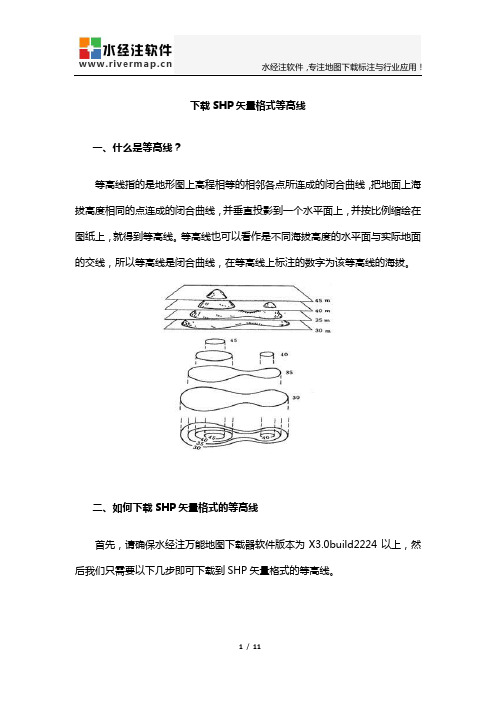
下载SHP矢量格式等高线一、什么是等高线?等高线指的是地形图上高程相等的相邻各点所连成的闭合曲线,把地面上海拔高度相同的点连成的闭合曲线,并垂直投影到一个水平面上,并按比例缩绘在图纸上,就得到等高线。
等高线也可以看作是不同海拔高度的水平面与实际地面的交线,所以等高线是闭合曲线,在等高线上标注的数字为该等高线的海拔。
二、如何下载SHP矢量格式的等高线首先,请确保水经注万能地图下载器软件版本为X3.0build2224以上,然后我们只需要以下几步即可下载到SHP矢量格式的等高线。
第一步:切换到在线高程数据地图点击视图中的“高程”可以切换到高程数据视图,你可以在视图中看到即时渲染的半透明高程数据图。
第二步:按行政区下载高程点击软件顶部的“下载”工具,会有多种确定下载范围的方式供你选择。
如果选择的“屏幕范围”,将会按当前屏幕显示的范围下载,另外也可以通过框选、绘制多边型或导入面状的DXF\SHP\KML\KMZ文件的方式来确定下载区域。
这里我们以下载“工布江达县”行政区域为例。
首先在软件的右上角点击“区划”并选择“西藏自治区”,然后选择“林芝地区”下的“工布江达县”,最后会在地图中显示行政区域并同时显示“下载”按钮,如下图所示。
点击“下载”按钮,在“新建任务”对话框中选择第15级,该级别对应的高程采样间距为10米左右。
点击“导出设置”可以设置导出参数,这里将保存文件格式设置为TIF,坐标投影为西安80高斯坐标投影,背景设置为透明并勾选按边界范围裁剪。
分别点击两次确定后,开始自动新建并下载任务,从下载状态中可以看出,系统仅下载了道路沿线的谷歌地球高程数据。
下载完成之后,可以看到下载结果目录中的文件如下。
第三步:提取SHP矢量等高线TIF高程数据必须用Global Mapper 或ArcGIS等专业软件中才能看到地形起伏的渲染图,这里以ArcGIS 软件为例,在ArcMap中点击“添加数据”按钮,在显示的“添加数据”对话框中点击“连接到文件夹”按钮并选择高程数据下载结果目录打开数据。
如何沿线下载影像
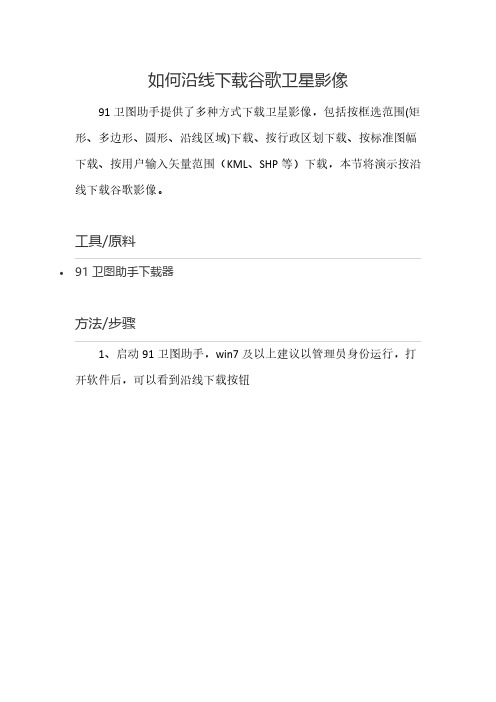
如何沿线下载谷歌卫星影像
91卫图助手提供了多种方式下载卫星影像,包括按框选范围(矩形、多边形、圆形、沿线区域)下载、按行政区划下载、按标准图幅下载、按用户输入矢量范围(KML、SHP等)下载,本节将演示按沿线下载谷歌影像。
•91卫图助手下载器
1、启动91卫图助手,win7及以上建议以管理员身份运行,打
开软件后,可以看到沿线下载按钮
2、点击沿线下载,绘制路线,如下所示:
3、调整线宽,默认设置为500米,即左右两边各250米
4、设置以后,双击所选区域,弹出下载对话框,我们选择影像
下载级别(级别越高,分辨率越高,文件也越大,可按自己所需选择合适的级别),然后点击导出设置,勾选按边界范围裁剪选择(如不勾选,下载后的数据边缘不规整,有锯齿)。
5、勾选以后,点击确定后,开始下载影像数据,下载完成,软件会自动导出下载文件所在目录文件夹,我们打开文件夹,找到tif 格式影像即可
1、影像默认背景默认是黑色的,如果需要背景透明或者背景是其他颜色,在导出对话框中可以设置。
2、如果不想自己画线,而是需要导入矢量文件中的路线,可以点击矢量范围,加载自己的线,然后设置线宽,支持KML,SHP,DXF,GPX,CSV文本格式等。
超图 iTablet 10i(2021) 用户手册说明书

SuperMap iTablet 10i(2021)用户手册北京超图软件股份有限公司2021年9月北京法律声明本资料的版权为北京超图软件股份有限公司所有,受《中华人民共和国著作权法》和著作权国际公约的保护。
未经北京超图软件股份有限公司书面许可,不得以任何方式或理由对该资料的任何部分进行使用、复制、修改、抄录、传播或与其它产品捆绑使用、销售,侵权必究。
“超图”、“SuperMap” 以及为北京超图软件股份有限公司的注册商标,受法律保护。
未经北京超图软件股份有限公司书面许可,不得以任何方式或理由对该商标的任何部分进行使用、复制、修改、传播或与其它产品捆绑使用、销售,侵权必究。
本资料并不代表供应商及其代理的承诺,北京超图软件股份有限公司可在不作任何声明的情况下对本资料进行修改。
本资料中提到其他公司和产品的商标所有权为该公司所有。
未经该权利人的书面同意,不得以任何方式或理由进行使用、复制、修改、抄录、传播。
本资料中所涉及的软件产品及其后续升级产品均由北京超图软件股份有限公司研发、销售。
特此声明。
北京超图软件股份有限公司地址:北京市朝阳区酒仙桥北路甲10 号院电子城IT 产业园107 楼6 层邮编:100015电话:+86-10-59896655传真:+86-10-59896666技术支持与客户监督热线:400-8900-866技术支持电子邮箱:********************客户监督电子邮箱:***************网址:SuperMap 欢迎您的宝贵建议和意见目录1产品介绍 (1)1.1主要功能 (1)1.2主要特色 (6)1.3配置与安装 (8)1.3.1 推荐配置 (8)1.3.2 安装流程 (8)1.4配置许可 (8)2产品应用 (11)2.1用户登录 (11)2.2数据管理 (13)2.2.1 数据类型 (13)2.2.2 导入数据 (13)2.2.3 打开地图 (14)2.2.4 下载数据 (15)2.2.5 管理数据 (15)2.3地图浏览 (16)2.3.1 地图标注 (16)2.3.2 旅行轨迹 (17)2.3.3 AI配图 (18)2.4三维浏览 (18)2.4.1 三维飞行 (19)2.4.2 三维量算 (20)2.5.1 制作专题图 (21)2.5.2 制作图例 (22)2.6外业采集 (22)2.6.1 采集对象 (23)2.6.2 编辑对象 (23)2.7AR地图 (24)2.7.1 添加地物 (24)2.7.2 设置风格 (25)2.7.3 位置校准 (25)2.8AR测图 (26)2.8.1 AR量算 (27)2.8.2 AR测图 (28)2.9AR分析 (28)2.9.1 目标识别 (29)2.9.2 目标分类 (29)2.10导航采集 (29)2.10.1 路径导航 (30)2.11应急标绘 (30)2.11.1 绘制对象 (31)2.11.2 制作动画 (31)2.12数据处理 (32)2.12.1 数据分析 (32)2.12.2 数据处理 (34)2.14属性表 (35)2.14.1 编写属性值 (36)2.14.2 编辑属性表 (36)2.14.3 多媒体采集 (37)1产品介绍SuperMap iTablet 10i(2021)(以下简称iTablet),是全功能移动GIS APP,基于SuperMap iMobile 开发,具备地图浏览、地图制图、三维浏览、AR地图、数据采集、数据分析、应急标绘、在线数据管理、在线服务管理、在线二三维浏览等能力,即拿即用,节省开发时间,方便用户在移动端进行各种GIS数据处理、分析、采集等应用。
- 1、下载文档前请自行甄别文档内容的完整性,平台不提供额外的编辑、内容补充、找答案等附加服务。
- 2、"仅部分预览"的文档,不可在线预览部分如存在完整性等问题,可反馈申请退款(可完整预览的文档不适用该条件!)。
- 3、如文档侵犯您的权益,请联系客服反馈,我们会尽快为您处理(人工客服工作时间:9:00-18:30)。
如何按用户已有矢量范围(KML、SHP等)谷
歌卫星影像
91卫图助手提供了多种方式下载卫星影像,包括按框选范围下载、按行政区划下载、按标准图幅下载、按用户已有矢量范围(KML、SHP、DXF等)下载,本节将演示按用户已有矢量范围下载影像。
•91卫图助手下载器
1、启动91卫图助手,win7及以上建议以管理员身份运行,打
开软件后,可以看到地图面板下面有个按已有范围下载。
2、我们点击矢量范围,打开加载矢量对话框,然后点击浏览按钮选择,选择矢量文件,软件支持KML、SHP、DXF、GPX、CSV、DAT、TXT等多种格式。
3、这里我们以KML文件为例,选择KML文件,选择以后,点击
确定
4、双击所选区域,弹出下载对话框,我们选择影像下载级别(级别越高,分辨率越高,文件也越大,可按自己所需选择合适的级别),然后点击导出设置,勾选按边界范围裁剪选择(如不勾选,下载后的数据边缘不规整,有锯齿)。
5、设置好以后,点击确定,开始下载,下载完成,软件会自动导出下载文件所在目录文件夹,我们打开文件夹,即可看到下载以后的影像数据
6、下载后的数据,我们可以用GlobalMapper,Arcgis,AutoCAD, MapGIS,ERDA,ENVI等软件打开,这里我们用GlobalMapper打开影像文件
1、本教程以KML为例,演示如果按已有的矢量范围下载数据,软件也支持其他格式,如SHP、DXF、GPX、CSV、DAT、TXT等多种格式,其他格式下载方式如之类似,不再一一赘述。
